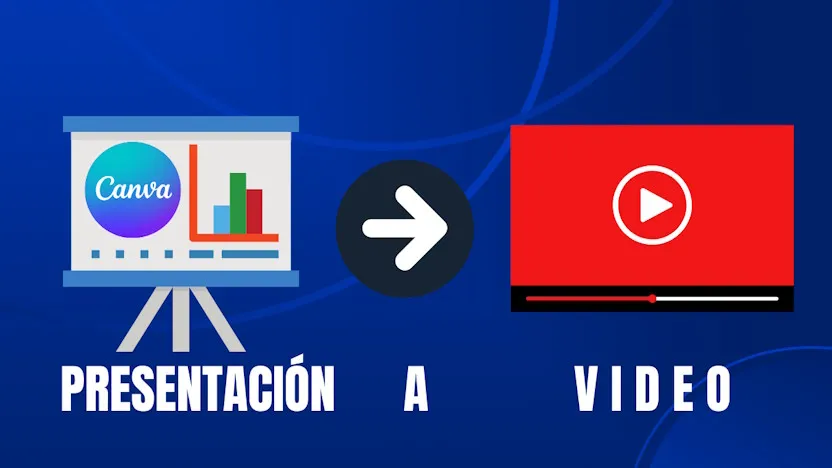Canva es una plataforma que nos ofrece una gran cantidad de herramientas para crear contenido. Sin duda las presentaciones de diapositivas, son los contenidos que más se crean en esta plataforma.
Muy pocos saben que Canva nos permite convertir a video, las presentaciones que hemos creado. Gracias a las voces de IA que Canva nos ofrece, podemos agregar muy fácilmente narraciones a nuestros videos.
Adicionalmente puedes agregar pistas de música en caso de requerirlo, ten en cuenta que algunas pistas se pueden conseguir con Canva Pro o bien pagar de forma individual por alguna pista de música.
Si deseas usar el video para subirlo a Youtube, debes vincular tu cuenta de YouTube a Canva para tener los derechos de uso, sobre las pistas usadas.
El tutorial del encabezado te ilustra un paso a paso que puedes seguir para crear tus presentaciones en video.
4 pasos para convertir tus presentaciones a video
Crea la presentación en Canva que vas a convertir en video.
Agrega la narración a cada diapositiva, puedes usar las voces de inteligencia artificial. Puedes ver un tutorial en este post Cómo Agregar Voces de IA a tus videos de Canva
Puedes agregar una pista de música a tu video, hay muchas opciones gratis, si eliges una de la biblioteca PRO considera que tendrás que pagar la membresía o pagar por usar la pista.
Descarga la presentación en formato de video MP4.
Conclusiones
Gracias a esta función, Canva nos abre la posibilidad de convertir nuestras presentaciones en video. Esto no es algo a menospreciar, porque facilita la creación de videos para muchas personas.
English version
Canva is a platform that offers us a wide range of tools to create content. Without a doubt, slideshow presentations are among the most commonly created content on this platform.
Very few people know that Canva allows us to convert the presentations we have created into video format. Thanks to the AI voices that Canva provides, we can easily add narration to our videos.
Additionally, you can add music tracks if needed. Keep in mind that some tracks are available through Canva Pro or can be purchased individually.
If you plan to use the video for uploading to YouTube, you need to link your YouTube account to Canva to secure the rights to use the tracks included.
The tutorial at the top illustrates a step-by-step process you can follow to turn your presentations into videos.
4 Steps to Convert Your Presentations to Video.
Create the presentation in Canva that you want to convert into a video.
Add narration to each slide. You can use the artificial intelligence voices. A tutorial is available in this post:
How to Add AI Voices to Your Canva VideosYou can add a music track to your video. There are many free options, but if you choose one from the PRO library, you will need to either subscribe or pay for the track.
Download the presentation in MP4 video format.
Conclusions:
Thanks to this feature, Canva gives us the ability to turn our presentations into videos. This is not something to overlook, as it greatly simplifies video creation for many people.